如何将多个Word文档快速合并为PDF文档?
如今,由于各种原因,人们很少直接发送Word文档给他人,取而代之的做法更多是将这些文档转换为PDF文档格式。多数用户这么做通常是因为没有合适的Microsoft Word版本,导致无法正确查看word文档
如今,由于各种原因,人们很少直接发送Word文档给他人,取而代之的做法更多是将这些文档转换为PDF文档格式。多数用户这么做通常是因为没有合适的Microsoft Word版本,导致无法正确查看word文档;此外,在另一台计算机上打开Word文档时,文档格式可能会给用户带来不便。而用户使用PDF文档时就不会遇到这些问题。本文将介绍使用万兴PDF将多个Word文档合并为PDF文档的方法。
步骤1启动万兴PDF
在计算机上打开万兴PDF,单击主窗口中的“合并PDF”,导入要合并的Word文档。

步骤2将Word文档合并为PDF文档
此时会弹出一个新窗口,如有需要选择更多的文件,单击“添加文件”即可。随后,单击“下一步”,Word文档即可合并为一个PDF文档。
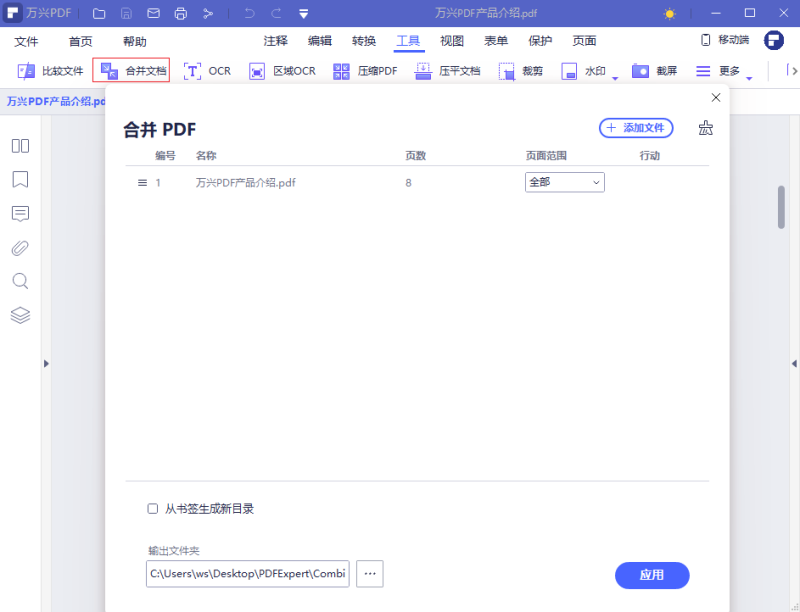
步骤3编辑PDF文件(可选)
合并PDF文件后,用户可以通过“编辑”选项卡添加、删除或替换文档中的文本或图像。编辑PDF文档后,单击“文件”,选择“保存”即可编辑PDF文件的名称和选择文档的存储位置,随后,再次单击“保存”按钮。

万兴PDF不仅可以用于合并PDF文档,对于用户来说,该软件还是一个处理重要文件的“万事通”。用户可以在空白页、Word文档甚至图像以及不同文件中创建PDF文件,创建文件后,用户不仅可以轻松添加、删除或替换PDF文件中的文本或图像,还可以将这些PDF文件转换为文档或图像。
OCR(光学字符识别)功能是PDF文件编辑的重要功能之一,可以将扫描的PDF文档转换为可编辑文件。使用万兴PDF,用户不仅可以创建、填写表格,也可以进行数字或电子签名。为了保护的PDF文档安全,用户可以设置密码、权限,删除敏感内容。






